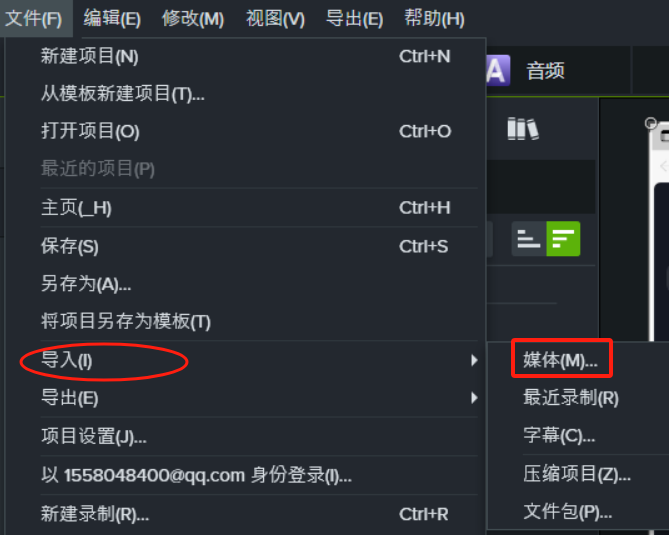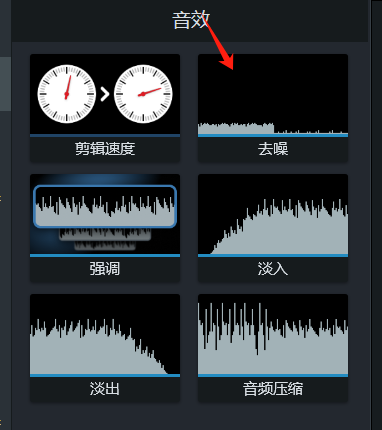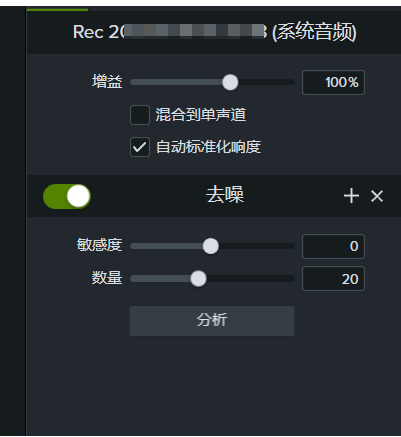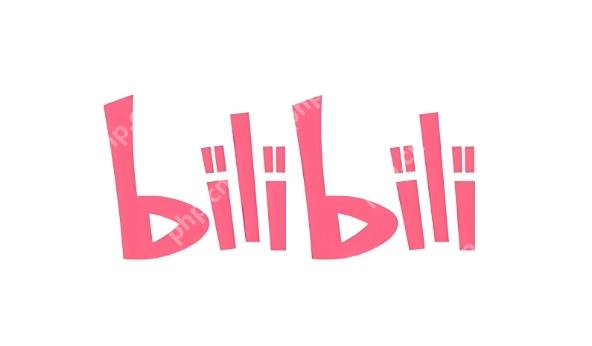Camtasia怎么消除麦克风杂音
时间:2025-08-06 | 作者: | 阅读:0相信有的童鞋还不明白Camtasia怎么消除麦克风杂音,下面让心愿游戏为你带来答案哦,一起来看看吧!
Camtasia怎么消除麦克风杂音
在前文中为大家介绍了导致麦克风出现杂音的原因,相信大家已经对问题根源有了清晰认识,接下来为大家介绍一下Camtasia消除麦克风杂音的具体方法。
1、完成视频录制后,将带有杂音的文件导入Camtasia软件。通过【文件】菜单中的【导入】-【媒体】选项,在弹出的打开面板中找到录制文件导入到媒体库,再从媒体库中选中该文件,将其拖动到下方的时间轴上。
2、在时间轴上右键单击录制的视频轨道,选择【分开音频和视频】,将音频单独分离出来,方便后续进行杂音消除操作。然后在Camtasia界面左侧菜单栏的【音效】选项中,找到【去噪】并将其拖动到时间轴的音频轨道上,对音频进行降噪处理。
3、若感觉添加去噪效果后,还是能听到麦克风中的【杂音】,可在音频轨道中点击【显示效果】按钮,即可打开去噪设置面板,如下图所示,可以调整音频的音量大小以及去噪参数。
4、敏感度主要是控制去噪功能对杂音的识别程度,如果想要更彻底地消除杂音,可以适当提高敏感度数值;数量主要是控制对音频的处理强度,提高数量值可以增强降噪效果,但注意,一定要适度调整,避免过度处理导致音频失真。
最后:以上是心愿游戏的小编为你收集的Camtasia怎么消除麦克风杂音,希望能帮助到小伙伴们,更多相关的文章请关注心愿游戏
来源:https://soft.3dmgame.com/gl/4558.html
免责声明:文中图文均来自网络,如有侵权请联系删除,心愿游戏发布此文仅为传递信息,不代表心愿游戏认同其观点或证实其描述。
相关文章
更多-

- Camtasia2024中什么是动态花字字幕效果
- 时间:2025-08-14
-

- Camtasia2024如何进行音频降噪处理
- 时间:2025-08-13
-

- Camtasia如何生成视频
- 时间:2025-08-13
-

- Camtasia软件怎么导出视频
- 时间:2025-08-13
-

- Camtasia如何自动生成字幕
- 时间:2025-08-13
-

- Camtasia怎么暂停录制
- 时间:2025-08-13
-
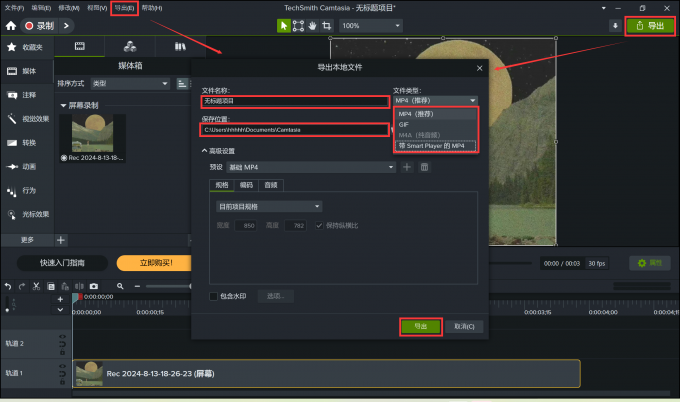
- Camtasia如何保存视频文件
- 时间:2025-08-13
-

- Camtasia剪切后怎么保存
- 时间:2025-08-13
大家都在玩
大家都在看
更多-

- 梦幻西游大唐装备59展示图
- 时间:2025-11-04
-

- 魔兽世界军团再临remix翡翠女王任务攻略
- 时间:2025-11-04
-

- 魔兽世界军团再临remix惊惧之泪任务攻略
- 时间:2025-11-04
-
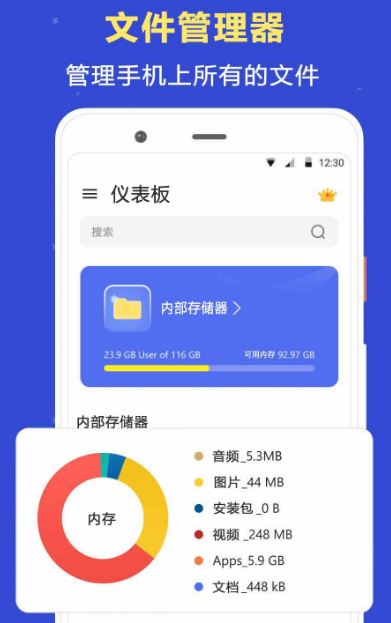
- 文件加密软件有哪些
- 时间:2025-11-04
-

- 魔兽世界军团再临remix致老友任务攻略
- 时间:2025-11-04
-
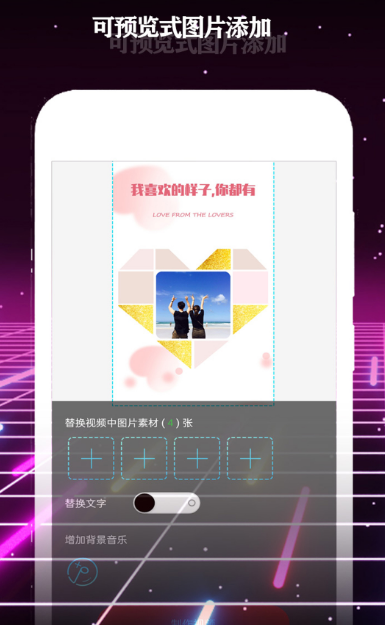
- 做视频软件推荐
- 时间:2025-11-04
-

- 天龙八部好听的女生名字可爱
- 时间:2025-11-04
-
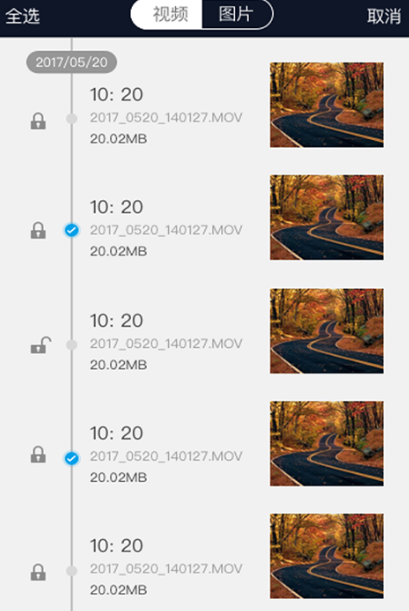
- 高清行车记录仪软件推荐
- 时间:2025-11-04